steam怎么共享游戏给好友 steam如何共享游戏
更新时间:2023-05-31 09:38:11作者:qiaoyun
在steam游戏平台中,用户们不仅可以下载游戏来玩耍,还可以将自己的游戏共享给其他好友来一起玩,只是有很多人并不知道steam怎么共享游戏给好友,其实设置开启家庭共享就可以了,接下来小编就给大家详细介绍一下steam共享游戏的详细方法,欢迎一起来学习一下。
具体方法如下:
1、首先打开steam,然后点击左上角的“steam”选择“设置”。
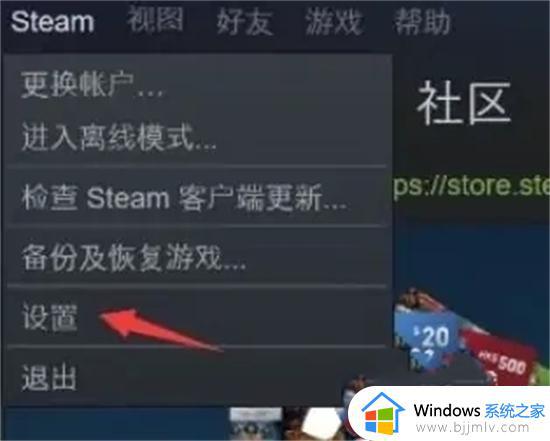
2、点击设置中的“家庭”。
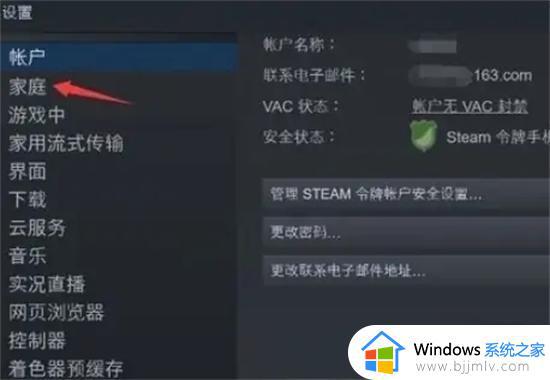
3、勾选下面的“在此电脑上授权库共享”。
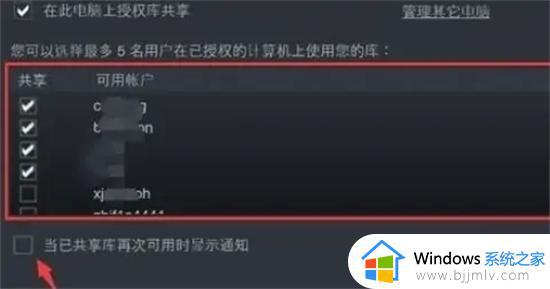
4、此时列表会出现在此电脑登录过得账号,然后勾选就好了。
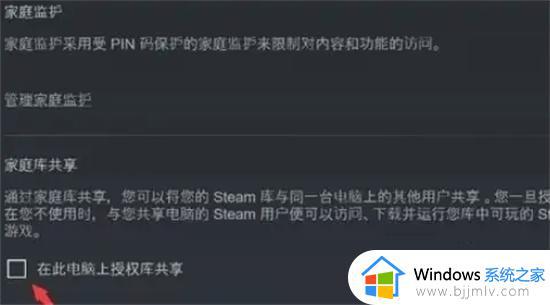
上述给大家讲解的就是steam如何共享游戏的详细内容,大家有需要的话不妨参考上述方法步骤来进行共享就可以了。
steam怎么共享游戏给好友 steam如何共享游戏相关教程
- steam怎么家庭共享游戏给好友 steam如何家庭共享游戏给其他电脑
- steam好友共享了但库里没有怎么办 steam共享成功看不见好友游戏处理方法
- steam怎么取消家庭共享的游戏 steam如何关闭家庭共享功能
- steam怎么申请家庭共享 steam如何设置家庭共享
- steam不同区可以家庭共享吗 steam怎么开启家庭共享服务
- steam游戏家庭共享怎么设置 steam游戏家庭共享教程最新版
- steam怎么解除家庭共享 steam如何取消家庭共享服务
- steam怎么开家庭共享模式 如何启用steam家庭共享服务
- steam家庭共享存档独立吗 steam家庭共享存档算谁的
- steam关闭家庭共享设置方法 steam家庭共享如何关闭
- 惠普新电脑只有c盘没有d盘怎么办 惠普电脑只有一个C盘,如何分D盘
- 惠普电脑无法启动windows怎么办?惠普电脑无法启动系统如何 处理
- host在哪个文件夹里面 电脑hosts文件夹位置介绍
- word目录怎么生成 word目录自动生成步骤
- 惠普键盘win键怎么解锁 惠普键盘win键锁了按什么解锁
- 火绒驱动版本不匹配重启没用怎么办 火绒驱动版本不匹配重启依旧不匹配如何处理
热门推荐
电脑教程推荐
win10系统推荐